Сервер Controller
Для управления Stimulsoft Server предназначена утилита Controller. Данная утилита устанавливается совместно с сервером, и находится свернутой в трей на панели задач. При помощи этой утилитой можно удалить, остановить, запустить и перезагрузить сервер отчетов, изменить базу данных используемую сервером, проверить на ошибки работу сервера. Все команды управления сервером разбиты по вкладкам: Сервис (Service), Хранилище (Storage), SMTP, Проверка (Check). Рассмотрим эти вкладки более подробно.
На вкладке Сервис располагаются элементы управления сервером.
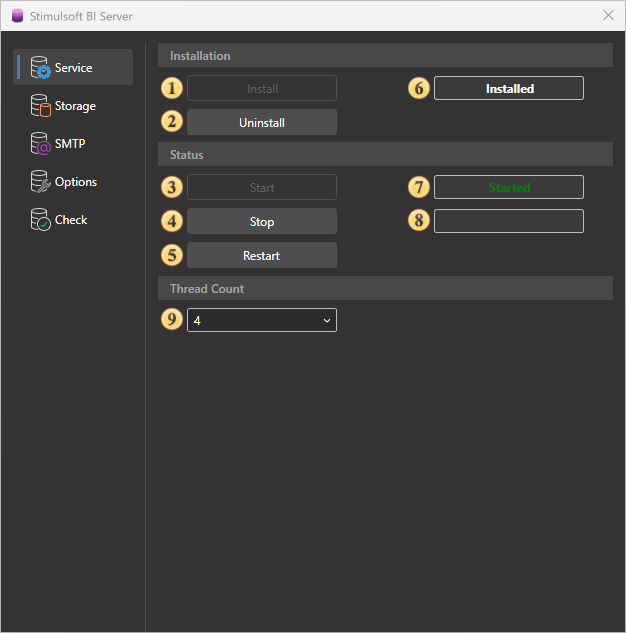
![]() Кнопка установки Stimulsoft Server.
Кнопка установки Stimulsoft Server.
![]() Кнопка удаления Stimulsoft Server. При нажатии на кнопку произойдет полное удаление сервера.
Кнопка удаления Stimulsoft Server. При нажатии на кнопку произойдет полное удаление сервера.
![]() Кнопка Запуск (Start) предоставляет возможность запустить сервер. Эта кнопка активна, если сервер остановлен. При запущенном сервере, кнопка недоступна.
Кнопка Запуск (Start) предоставляет возможность запустить сервер. Эта кнопка активна, если сервер остановлен. При запущенном сервере, кнопка недоступна.
![]() Кнопка Остановка (Stop) предоставляет возможность остановить сервер. Эта кнопка активна, если сервер запущен. При остановленном сервере, кнопка остановки недоступна.
Кнопка Остановка (Stop) предоставляет возможность остановить сервер. Эта кнопка активна, если сервер запущен. При остановленном сервере, кнопка остановки недоступна.
![]() Кнопка Перезапуск (Restart) предоставляет возможность перезагрузить сервер. Эта кнопка активна, если сервер запущен. При остановленном сервере, кнопка перезапуска недоступна.
Кнопка Перезапуск (Restart) предоставляет возможность перезагрузить сервер. Эта кнопка активна, если сервер запущен. При остановленном сервере, кнопка перезапуска недоступна.
![]() Информационное поле, которое отображает текущий статус сервера.
Информационное поле, которое отображает текущий статус сервера.
![]() Информационное поле, в котором отображается статус запущенного сервера;
Информационное поле, в котором отображается статус запущенного сервера;
![]() Информационное поле, в котором отображается статус остановленного сервера;
Информационное поле, в котором отображается статус остановленного сервера;
![]() В группе Колличество потоков (Thread Count) можно указать количесто потоков сервера.
В группе Колличество потоков (Thread Count) можно указать количесто потоков сервера.
На этой вкладке осуществляется настройка базы данных сервера, в которой он будет хранить свою структуру. Stimulsoft Server может быть работать только на следующих типах баз данных: MySQL; MS SQL; SQL CE.
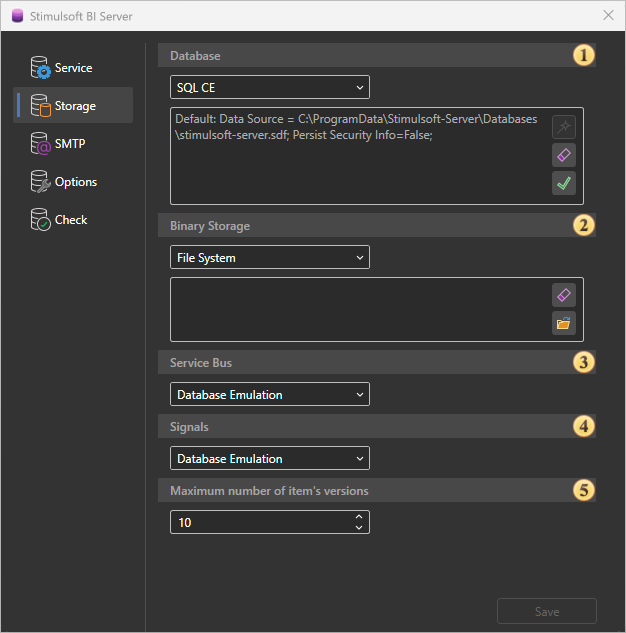
![]() В группе База данных (Database) можно изменить тип базы данных для работы Stimulsoft Server и указать строку соединения с ней.
В группе База данных (Database) можно изменить тип базы данных для работы Stimulsoft Server и указать строку соединения с ней.
![]() В группе Двоичное хранилище (Binary Storage) можно изменить тип хранилища для содержимого элементов сервера и указать путь к этому хранилищу.
В группе Двоичное хранилище (Binary Storage) можно изменить тип хранилища для содержимого элементов сервера и указать путь к этому хранилищу.
![]() В группе Очередь сообщений (Service Bus) можно определить хранилище задач сервера.
В группе Очередь сообщений (Service Bus) можно определить хранилище задач сервера.
![]() В группе Сигналы (Signals) можно определить хранилище сигналов сервера и указать путь к нему.
В группе Сигналы (Signals) можно определить хранилище сигналов сервера и указать путь к нему.
![]() В группе Максимально колличество (Maximum number of item's versions) можно указать количесто версий элемента.
В группе Максимально колличество (Maximum number of item's versions) можно указать количесто версий элемента.
После настройки параметров хранилища необходимо нажать кнопку Сохранить (Save).
На этой вкладке осуществляется настройка SMTP сервера. Эти настройки необходимы для рассылки электронной почты, при работе в Stimulsoft Server.
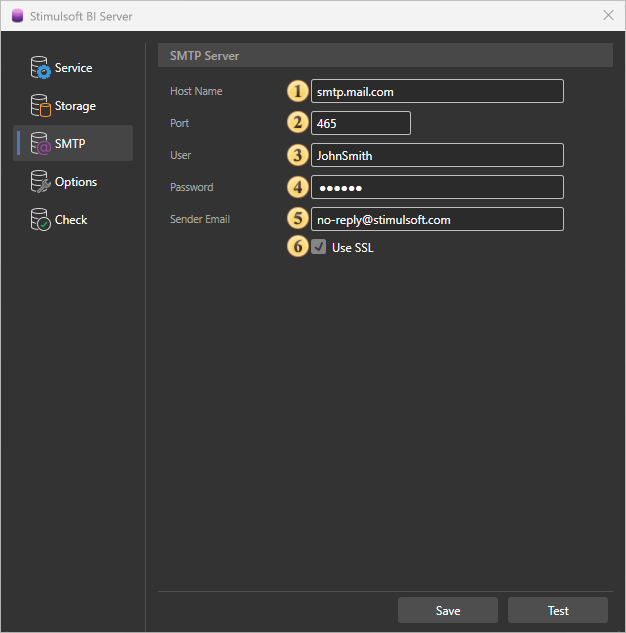
![]() В поле данного параметра указывается адрес SMTP-сервера.
В поле данного параметра указывается адрес SMTP-сервера.
![]() В этом поле определяется порт сервера электронной почты.
В этом поле определяется порт сервера электронной почты.
![]() Имя пользователя (логин) для подключения SMTP-серверу, указывается в этом поле.
Имя пользователя (логин) для подключения SMTP-серверу, указывается в этом поле.
![]() Пароль пользователя для аутентификации на SMTP-сервере указывается в этом поле.
Пароль пользователя для аутентификации на SMTP-сервере указывается в этом поле.
![]() В данном поле указывается адрес электронной почты, который будет отображаться получателю как адрес отправителя.
В данном поле указывается адрес электронной почты, который будет отображаться получателю как адрес отправителя.
![]() Параметр Использовать SSL (Use SSL) предоставляет возможность активировать протокол шифрования SSL для защиты соединения с SMTP-сервером. Если флажок установлен, то протокол SSL активирован.
Параметр Использовать SSL (Use SSL) предоставляет возможность активировать протокол шифрования SSL для защиты соединения с SMTP-сервером. Если флажок установлен, то протокол SSL активирован.
После ввода настроек smtp сервера необходимо нажать кнопку Сохранить (Save). Также, на этой вкладке присутствует кнопка Тест (Test) для проверки настроек smtp сервера. При нажатии будет отправлено тестовое письмона на указанный адрес.
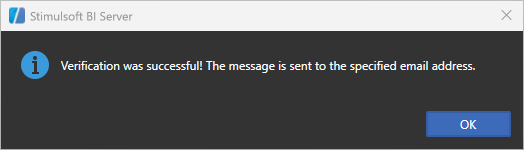
Информация |
Если после ввода и сохранения настроек smtp сервера, тестовое письмо не приходит на указанные email адреса, следует выполнить команду перезапуска сервера. Для этого в сервер контроллере, на вкладке Сервис (Service) нажмите кнопку Перезапуск (Restart).
|
На этой вкладке осуществляется настройка параметров.
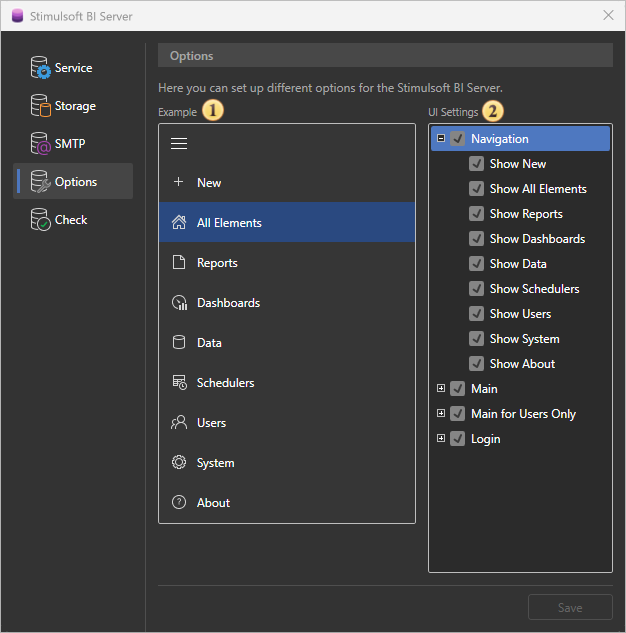
![]() Пример отображения пользовательского интерфейса.
Пример отображения пользовательского интерфейса.
![]() Настройка пользовательского интерфейса. Здесь можно включать или отключать отображение различных разделов и функций для пользователей.
Настройка пользовательского интерфейса. Здесь можно включать или отключать отображение различных разделов и функций для пользователей.
В разделе Навигация (Navigation) можно настроить отображение:
![]() Показать Создть (Show New). Отображает возможность создания новых элементов.
Показать Создть (Show New). Отображает возможность создания новых элементов.
![]() Показать Все элементы (Show All Elements). Отображает пункт "Все элементы".
Показать Все элементы (Show All Elements). Отображает пункт "Все элементы".
![]() Показать Отчеты (Show Reports). Отображает пункт "Отчеты".
Показать Отчеты (Show Reports). Отображает пункт "Отчеты".
![]() Показать Панели индикаторов (Show Dashboards). Отображает пункт "Панели индикаторов".
Показать Панели индикаторов (Show Dashboards). Отображает пункт "Панели индикаторов".
![]() Показать Данные (Show Data). Отображает пункт "Данные".
Показать Данные (Show Data). Отображает пункт "Данные".
![]() Показать Планировщик (Show Schedulers). Отображает пункт "Планировщики".
Показать Планировщик (Show Schedulers). Отображает пункт "Планировщики".
![]() Показать Пользователи (Show Users). Отображает пункт "Пользователи".
Показать Пользователи (Show Users). Отображает пункт "Пользователи".
![]() Показать Система (Show System). Отображает пункт "Система".
Показать Система (Show System). Отображает пункт "Система".
![]() Показать О программе (Show About). Отображает пункт "О программе".
Показать О программе (Show About). Отображает пункт "О программе".
В разделе Главное (Main) можно настроить отображение:
![]() Показать Больше (Show More). Отображает кнопку "Больше".
Показать Больше (Show More). Отображает кнопку "Больше".
![]() Показать Версии (Show Versions). Отображает кнопку "Версии".
Показать Версии (Show Versions). Отображает кнопку "Версии".
![]() Показать Использование (Show Using). Отображает "Использование".
Показать Использование (Show Using). Отображает "Использование".
![]() Показать Ключ доступа (Show Access Key). Отображает кнопку "Ключ доступа".
Показать Ключ доступа (Show Access Key). Отображает кнопку "Ключ доступа".
![]() Показать Загрузить (Show Upload). Отображает кнопку "Загрузить".
Показать Загрузить (Show Upload). Отображает кнопку "Загрузить".
![]() Показать Скачать (Show Download). Отображает кнопку "Скачать".
Показать Скачать (Show Download). Отображает кнопку "Скачать".
В разделе Главное только для пользователей (Main for Users Only) можно настроить отображение раздела "Главная" только для обычных пользователей (без административных прав).
В разделе Вход (Login) можно настроить:
![]() Показать Зарегистрироваться (Show Sign Up). Отображает кнопку регистрации.
Показать Зарегистрироваться (Show Sign Up). Отображает кнопку регистрации.
На этой вкладке можно выполнить проверку на наличие ошибок, предупреждений и информационных сообщений в работе сервера.
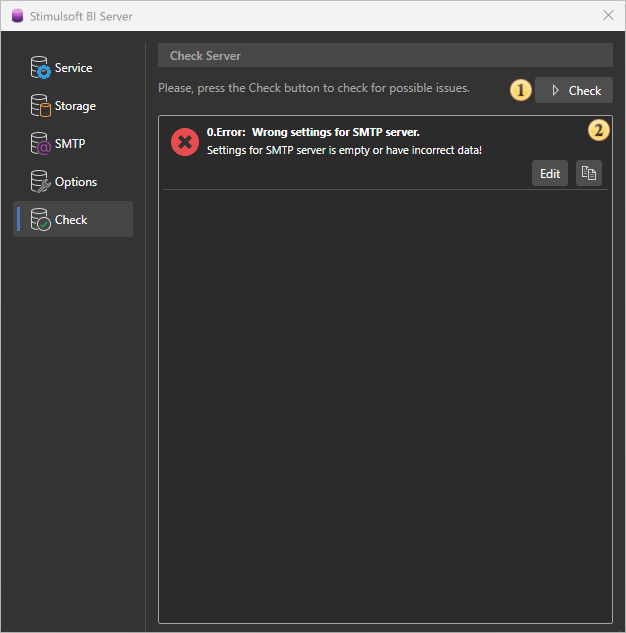
![]() Кнопка запуска процесса проверки сервера на наличие ошибок, предупреждений и информационных сообщений.
Кнопка запуска процесса проверки сервера на наличие ошибок, предупреждений и информационных сообщений.
![]() Панель, на которой отображается список сообщений. Также, в блоке каждой ошибки присутствую кнопки Редактировать (Edit) и Копировать (Copy), при нажатии на которые, можно будет изменить настройки или скопировать текст ошибки соответственно.
Панель, на которой отображается список сообщений. Также, в блоке каждой ошибки присутствую кнопки Редактировать (Edit) и Копировать (Copy), при нажатии на которые, можно будет изменить настройки или скопировать текст ошибки соответственно.